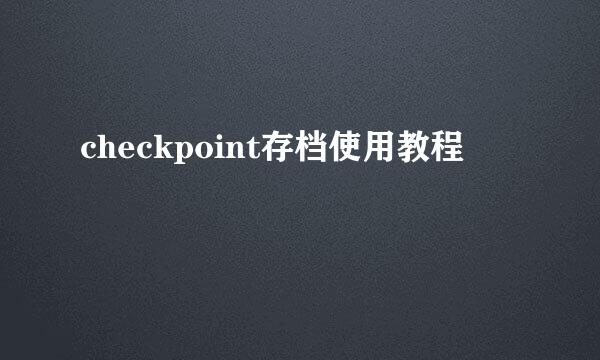如何快速从图片上提取出印章,详细教程
的有关信息介绍如下:
Hello!大家好哦!这里依然是小编云深不知处,在一些比较大的企业中要用到印章的地方必须要有用章申请,但是公司运作较大申请所用时间较长,如果工作中急需使用就会造成不便,这样在一些比较独立的部门都会将以前文件里面的印章扫描提取出来使用,事后再申请,如何快速从图片上提取出印章,相信很多朋友们对这个问题很感兴趣,下面给大家介绍一下,希望可以帮助到大家。如果这条经验帮助到了你,记得小心心互粉一下哦!
首先我们需要下载一个PS软件,全称photoshop,这里建议大家找绿色版本下载,不要安装那些乱七八糟的插件和没用的小程序。
然后我们扫描一份带有印章的文件,使用PS执行“文件”-“打开”命令,载入印章图片。如下面的图片所示。
点开图层ps上面显示窗口的图层编辑,使用快捷键Ctrl+J对背景图层进行复制,或者鼠标右键复制图层。
菜单栏:执行“选择”-“色彩范围”命令,通过拾色器点击画布的背景颜色,将颜色容差调节到合理范围,即下方的缩略图黑白越分明越好。
然后菜单栏点执行“选择”-“反向”命令。使用快捷键Ctrl+J复制,并在图层面板上隐藏“背景”和“图层1”最终结果,这样印章就提取出来了,这里需要注意,保存文件的时候要保存称png透明图层的格式哦。
1下载ps打开扫描好的印章文件
2 图层编辑,使用快捷键Ctrl+J对背景图层进行复制
3 菜单栏:执行“选择”-“色彩范围”命令,通过拾色器点击画布的背景颜色
4 菜单栏点执行“选择”-“反向”命令。使用快捷键Ctrl+J复制
5 在图层面板上隐藏“背景”和“图层1”最终结果,保存图片为png格式